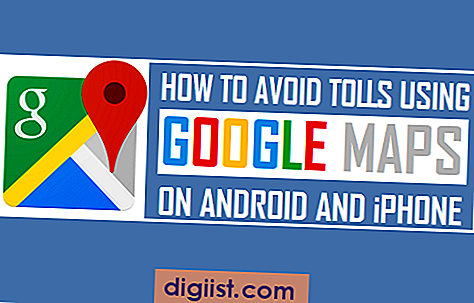Всеки път, когато използвате таблета си с Android - за да играете игра, например сърфирате в мрежата или инсталирате приложение - устройството съхранява малко количество информация, която спомага за улесняване на по-бързия достъп до често използвани данни. Този кеш от временни файлове обаче консумира ценно място в паметта и може да доведе до проблеми с устройството. Редовното изчистване на различните истории на кеша на таблета ви с Android може да помогне за освобождаване на място и подобряване на производителността на устройството.
Изчистете кеша на браузъра
Вашият браузър съхранява версия на всяка уеб страница, която посещавате, така че не е необходимо да презарежда информацията всеки път, когато се върнете. Може да откриете обаче, че често актуализираните сайтове се показват в остаряла версия. Изчистете кеша - процес, който варира в зависимост от браузъра, който използвате, за да принудите устройството да запази нова версия на сайтовете, които посещавате. В стандартния браузър за Android натиснете „Menu“, изберете „History“, след това натиснете „Menu“ отново и докоснете „Clear History“. В браузъра Chrome натиснете „Меню“, докоснете „История“ и след това докоснете „Изчистване на данните за сърфирането“.
Изчистете историята на пазара на приложения
Когато използвате Google Play Store, той поддържа история на миналите ви търсения, така че да имате незабавен достъп до тях по-късно. Въпреки че тази история е полезна за намиране на приложение, което може би сте избягвали да инсталирате по-рано, тя също така показва вашите минали търсения на други потребители на устройства. Изчистете това, за да запазите поверителността. Първо стартирайте приложението Google Play Store и натиснете „Menu“, след това докоснете „Settings“ и „Clear Search History“.
Изчистете кеша на приложенията
Файловете за кеш на приложения подобряват начина, по който приложенията работят на вашия Android таблет. Те могат например да насърчат по-бързото зареждане, да съхраняват вашите резултати и текущото ниво, както и да проследяват напредъка ви в любимата ви социална мрежа. За съжаление информацията за кеша също може да доведе до забавяне на приложението. За да изчистите кеша на отделно приложение, плъзнете надолу по лентата за известия и докоснете иконата на зъбно колело „Настройки“. Докоснете „Още“ и изберете „Данни за приложението“, след което докоснете приложението, което искате да управлявате. Изберете "Clear Cache" от там.
Изчистете кеша на отделно приложение
Някои устройства с Android ви позволяват да изчистите кеш файловете на приложенията от всички инсталирани приложения едновременно. Ако се появи грешка в пространството за съхранение или установите, че всичките ви приложения изостават, това може да представлява ефективно решение. Плъзнете надолу по лентата за известия и докоснете иконата на зъбно колело, след което докоснете „Още“. Изберете „Storage“ и погледнете дали имате наличен раздел „Кеширани данни“. Ако е така, докоснете го и упълномощете устройството да завърши процеса на изчистване на всички файлове на кеша на приложението ви наведнъж.
Решения за приложения на трети страни
Ако нямате налична секция „Кеширани файлове“ в настройките за съхранение, можете да внедрите приложение на трета страна, което да го направи вместо вас. Както приложението History Eraser, така и App Cache Cleaner изчистват всички файлове на кеша на приложенията ви с едно докосване. Приложението 1-Click Cleaner стига още по-далеч - освен че ви дава достъп с едно докосване за изчистване на различните кешове на вашето устройство, тази програма също така извършва редовна поддръжка и поддръжка, за да сте сигурни, че системата ви остава чиста.